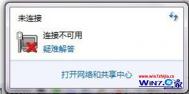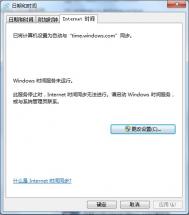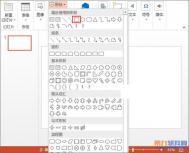win7旗舰版系统本地连接不可用显示依赖服务或组无法启动如何解决

方法一、打开服务列表检查服务里面的Remote Access Connection Manager服务是否已经启动了,未启动的话就将其启动;
方法二、选择还原点将系统还原到几天前即可解决;
方法三、首先放入安装光盘,然后在键盘win+r打开运行窗口,输入sfc /scannow 命令按回车运行即可修复(ps:sfc 后面有空格);
方四三、无法启动服务一般是由于对应的服务所需要的动态链接文件不存在或已经被破坏而引起的,可以到尝试到网上下载对应的dll进行解决;
方法五、很多时候TCPIP.sys文件被修改时就会导致出错,解决方法是复制一个相同文件来解决;
方法六、打开运行窗口,然后输入dcomcnfg命令按回,依次点击组件服务计算机我的电脑DCOM配置右键netprofm选择属性;然后切换到安全选项卡,选择启动和激活权限,点击自定义按钮,然后点击编辑添加,输入对象名称来选择,输入LOCAL SERVICE点击确定,返回之前,然后勾选上本地启动和本地激活,选择LOCAL SERVICE后点击应用--确定,最后在组件服务中点击服务,在Network List Service上右键选择启用即可。
win7旗舰版系统如何解决驱动程序不兼容

1tulaoShi.com、首先点击开始控制面板,在打开的控制面板中,选择系统--设备管理器项;
2、在打开的设备管理器中,用户便可查看IRQ终端,并可手动设置各个程序IRQ,m.tulaoshi.com把程序不兼容导致冲突的问题直接中断掉;
3、中断冲突之后,重新启动一下电脑就可以生效了;
4、不过为了让系统更加稳定,如果可以的话图老师小编建议直接卸载掉与win7系统产生冲突程序或者是驱动更加直接。
win7旗舰版系统下巧用windows疑难解答解决网络提示受限或无连接
1、首先在键盘上按Win+R组合键调出运行窗口,并在窗口中输入msconfig,然后回车;

2、在弹出来的窗口中切换到工具 菜单中,选择Windows 疑难解答并启动;

3、接着选择网络和Internet 选项;

4、继续选择网络适配器;

5、并点击下一步按钮;

6、在弹出来的网络适配器故障诊断菜单中,选择需要诊断的网络适配器,这里选择本地连接;

7、等待一会就会提示找到问题,找到故障原因后,点击尝试以管理员身份进行这些修复;

8、点击应用此修复;

8、这时候系统就会显示正在解决问题,等待一会就会提示疑难解答已完成修复,这样就可以解决网络受限或无连接的问题了。Tulaoshi.com

电脑公司win7旗舰版系统下无法更改通知区域图标怎么办
1、首先鼠标右击任务栏的空白处,选择属性选项;

2、然后就会弹出属性窗口,在任务栏选项卡下,点击通知区域下的自定义按钮;

3、在弹出的窗口中,取消勾选始终在任务栏上显示所有图标和通知,这样上面的图标就能自由设置了。
(本文来源于图老师网站,更多请访问http://m.tulaoshi.com)
深度win7旗舰版系统开机提示disk read error如何解决

1、首先要检查一下驱动程序,因为如果是有软盘存在,则需要把软件驱动直接禁止或者是关闭掉;
2、win7系统用户需要启动防病毒保护程序,然后检查硬盘连接线是否完整连接,如果连接线没有问题,则检查硬盘是否出现坏道或者是在硬盘上是否有灰尘,有的话要及时解决。
3、检查一下引导区写入是不是出现问题,如果出现问题的话,则需要重新恢复BIOS默认设置,然后重新连接光驱数据线,这样就可以解决问题了。
(本文来源于图老师网站,更多请访问http://m.tulaoshi.com)小结:当遇到问题的时候要分析出故障根本原因,并且从根本上解决所有故障引发原因,对于win7系统用户来说,当开机时,遇到无法正常启动,注意一定要记录win7提示出错界面以及错误代码,根据这些错误代码提示,才可以帮助自己找到问题引发根本原因。